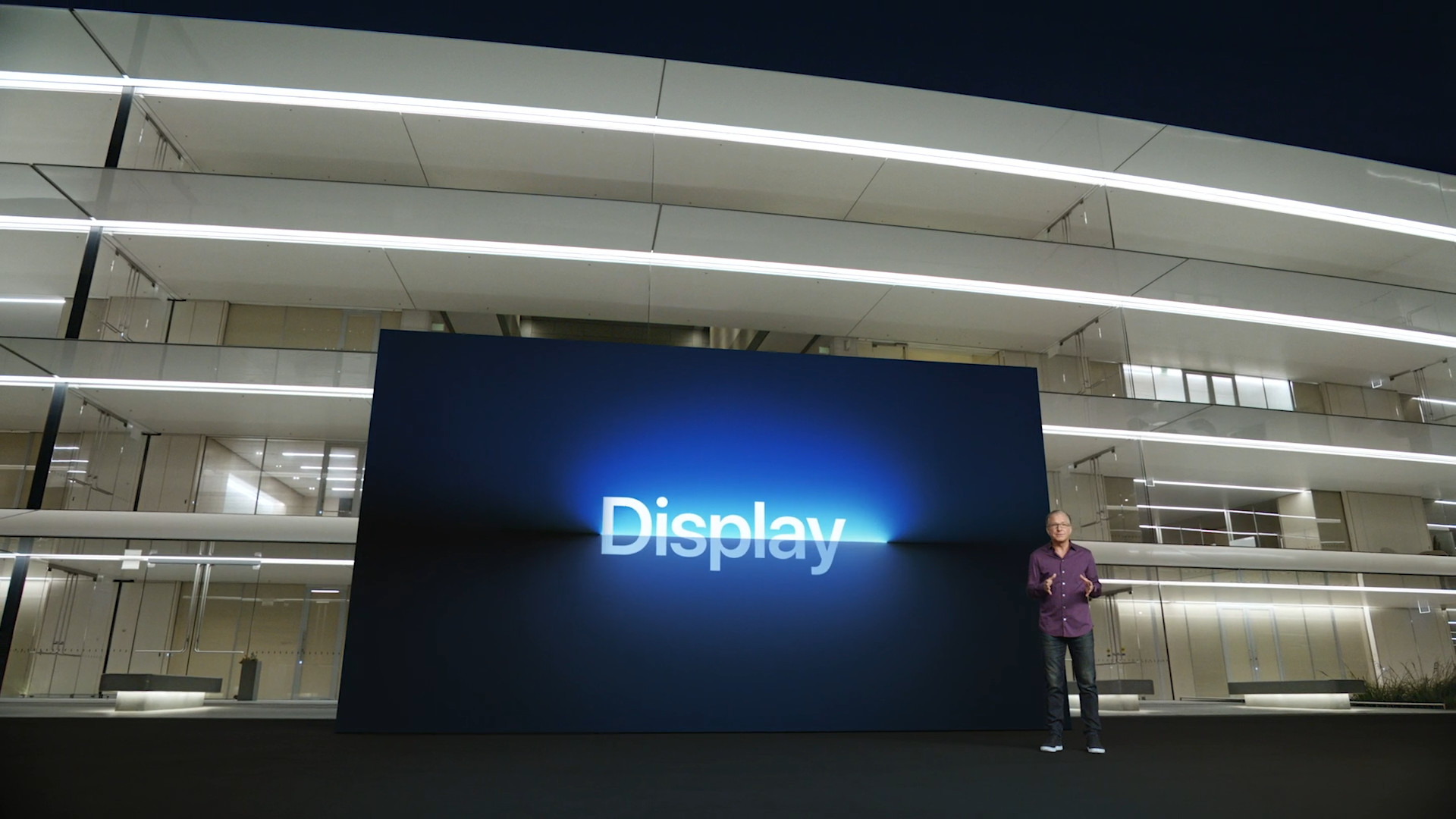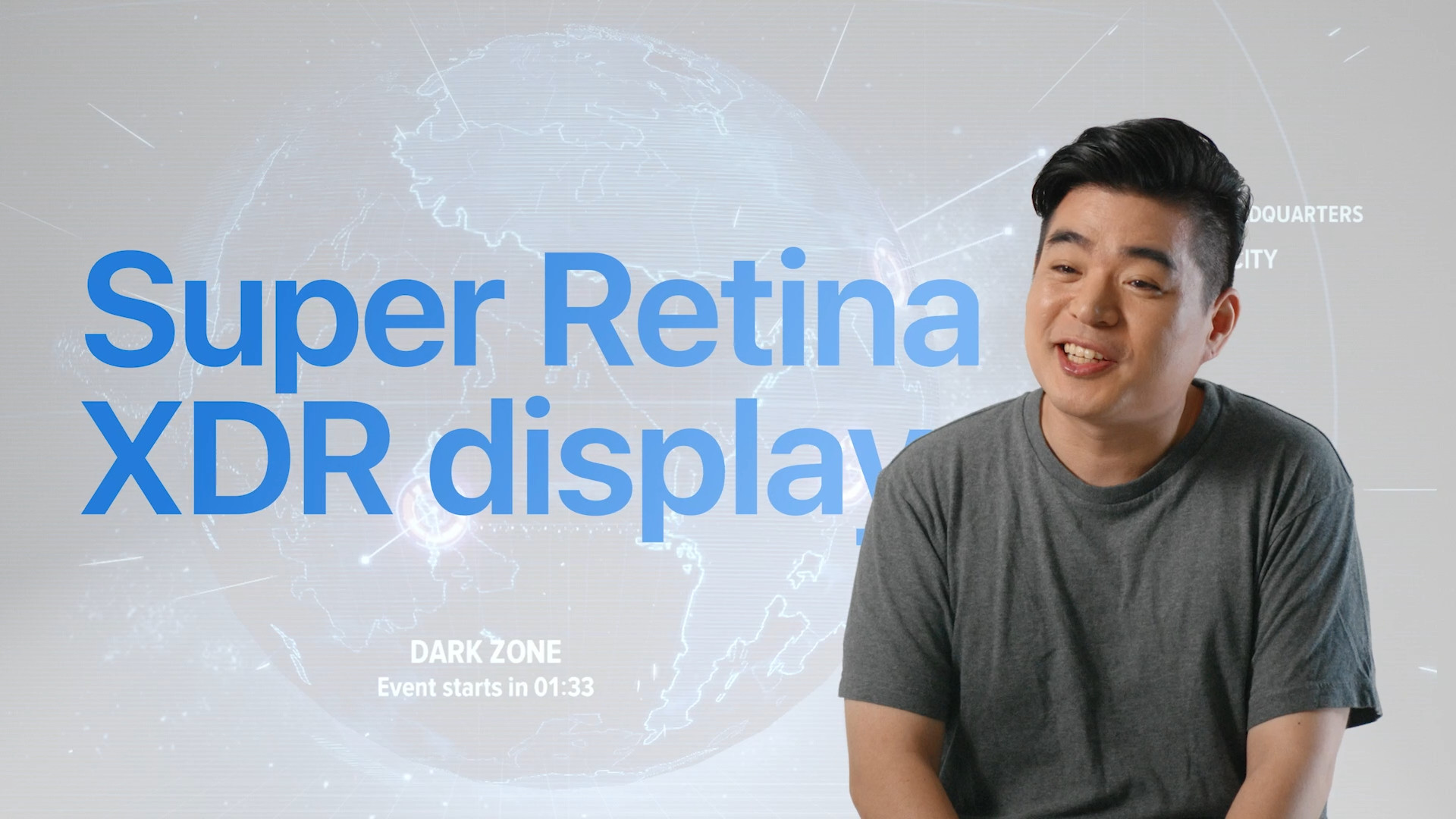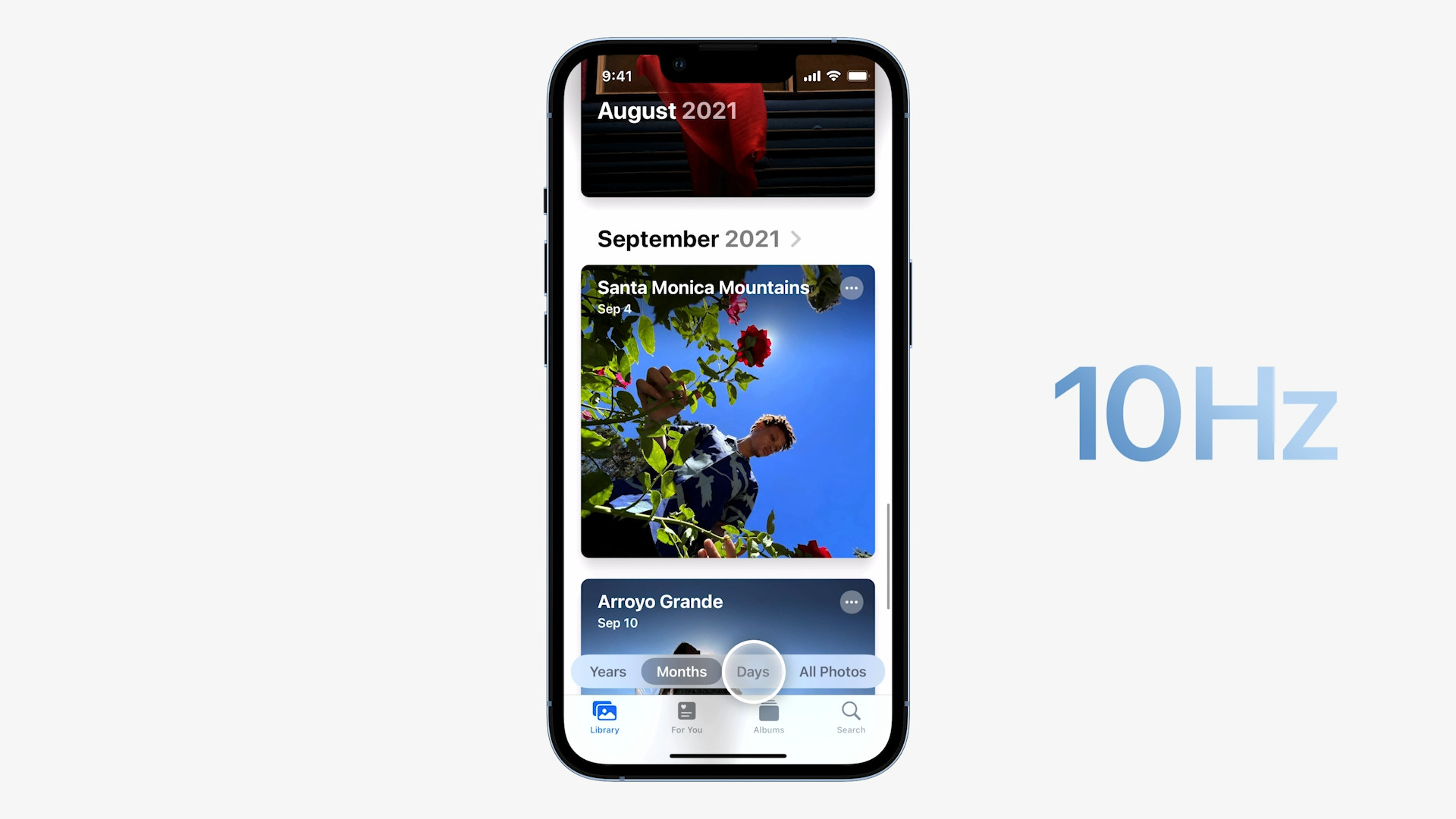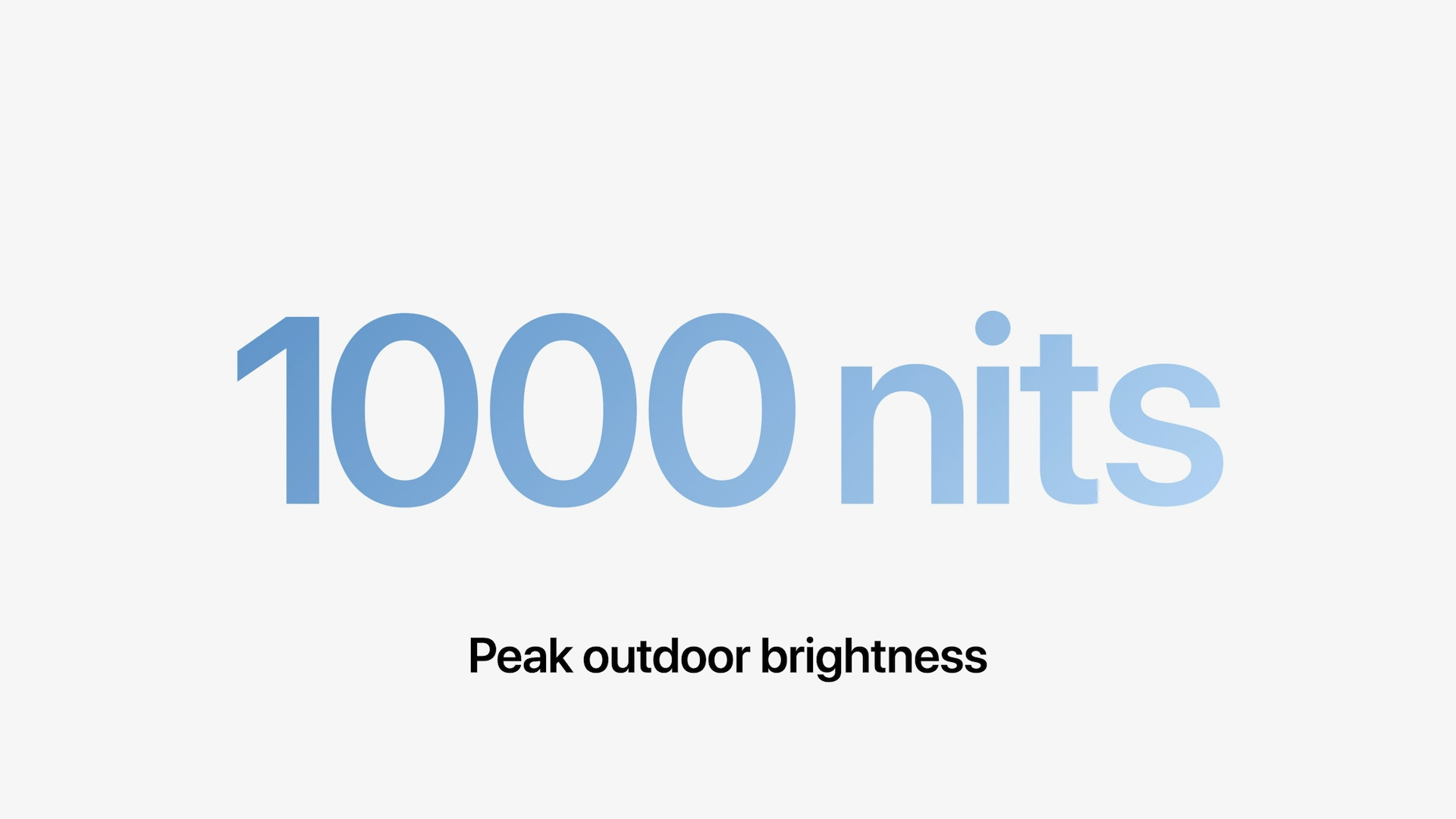Nếu bạn theo dõi các sự kiện trong thế giới của Apple thì chắc chắn bạn cũng biết rằng chúng ta đã thấy công nghệ ProMotion trong các sản phẩm được giới thiệu gần đây nhất. Công nghệ này liên quan đến màn hình - cụ thể là với các thiết bị có màn hình ProMotion, cuối cùng chúng ta có thể sử dụng tốc độ làm mới 120 Hz, điều mà một số nhà sản xuất cạnh tranh, đặc biệt là điện thoại di động, đã cung cấp từ lâu. Một số bạn có thể nghĩ rằng ProMotion chỉ là một cái tên "cao quý" khác của Apple cho một thứ hoàn toàn bình thường, nhưng một lần nữa, điều đó không đúng. ProMotion độc đáo về nhiều mặt. Hãy cùng nhau điểm qua trong bài viết này 5 điều thú vị về ProMotion mà có thể bạn chưa biết.
Nó có thể là làm bạn hứng thú

Nó có tính thích nghi
ProMotion là tên gọi cho màn hình của một sản phẩm Apple quản lý tốc độ làm mới thích ứng, lên đến giá trị tối đa là 120 Hz. Từ này cực kỳ quan trọng ở đây thích nghi, vì hầu hết các thiết bị khác có màn hình với tốc độ làm mới tối đa 120 Hz đơn giản là không thích ứng. Điều này có nghĩa là nó chạy ở tốc độ làm mới 120Hz trong toàn bộ thời gian sử dụng, đây là vấn đề lớn nhất chủ yếu là do pin cạn kiệt nhanh hơn do nhu cầu. Mặt khác, ProMotion có tính thích ứng, nghĩa là tùy thuộc vào nội dung hiển thị, nó có thể thay đổi tốc độ làm mới, dao động từ 10 Hz đến 120 Hz. Điều này giúp tiết kiệm pin.
Apple đang dần mở rộng nó
Trong một thời gian dài, chúng ta chỉ có thể thấy màn hình ProMotion trên iPad Pro. Nhiều người hâm mộ Apple đã kêu gọi ProMotion cuối cùng cũng được xem iPhone trong nhiều năm. Ban đầu, chúng tôi hy vọng rằng màn hình ProMotion sẽ được đưa vào iPhone 12 Pro (Max), nhưng cuối cùng chúng tôi chỉ có nó với iPhone 13 Pro (Max) mới nhất hiện tại. Mặc dù Apple phải mất một thời gian nhưng điều quan trọng là chúng tôi đã thực sự chờ đợi. Và cần phải đề cập rằng tiện ích mở rộng này đã không tồn tại với iPhone. Ngay sau khi trình làng iPhone 13 Pro (Max), MacBook Pro 14 inch và 16 inch (2021) được thiết kế lại cũng xuất hiện, cũng cung cấp màn hình ProMotion, điều mà nhiều người dùng chắc chắn sẽ đánh giá cao.
Nó có thể là làm bạn hứng thú
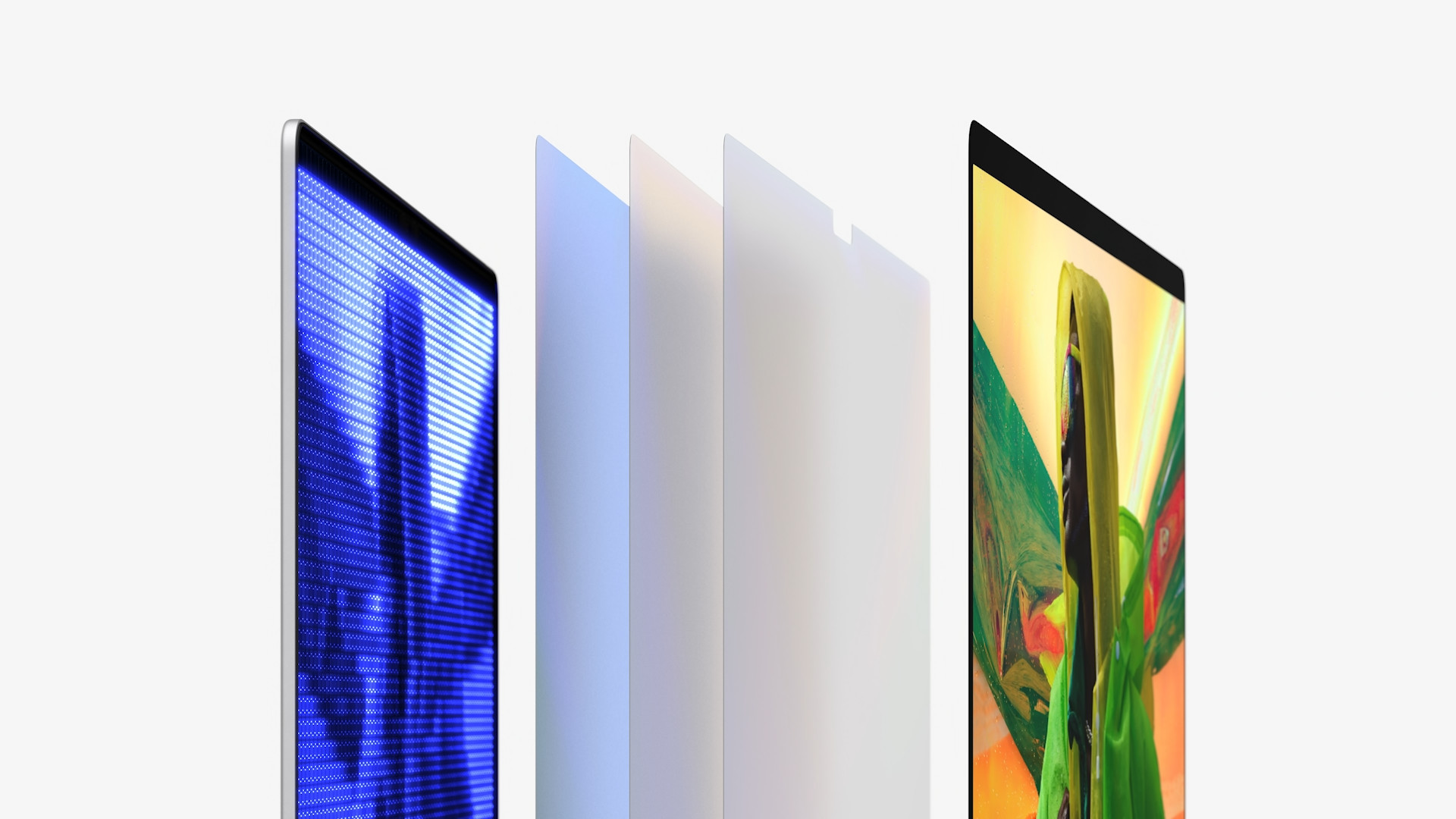
Bạn sẽ quen với nó nhanh chóng
Do đó, "trên giấy" có vẻ như mắt người đơn giản là không thể nhận ra sự khác biệt giữa 60 Hz và 120 Hz, tức là giữa thời điểm màn hình làm mới sáu mươi lần hoặc một trăm hai mươi lần mỗi giây. Nhưng ngược lại là đúng. Nếu bạn cầm một chiếc iPhone không có ProMotion và một tay cầm iPhone 13 Pro (Max) có ProMotion, bạn sẽ thấy sự khác biệt gần như ngay lập tức, sau lần di chuyển đầu tiên ở hầu hết mọi nơi. Màn hình ProMotion thực sự rất dễ làm quen nên bạn chỉ cần làm việc với nó trong vài phút và sẽ không muốn dừng lại. Nếu sau khi sử dụng màn hình ProMotion, bạn chọn một chiếc iPhone mà không có màn hình này, màn hình của nó sẽ có chất lượng kém. Tất nhiên, điều này không đúng, trong mọi trường hợp, chắc chắn tốt hơn là bạn nên làm quen với những thứ tốt hơn.
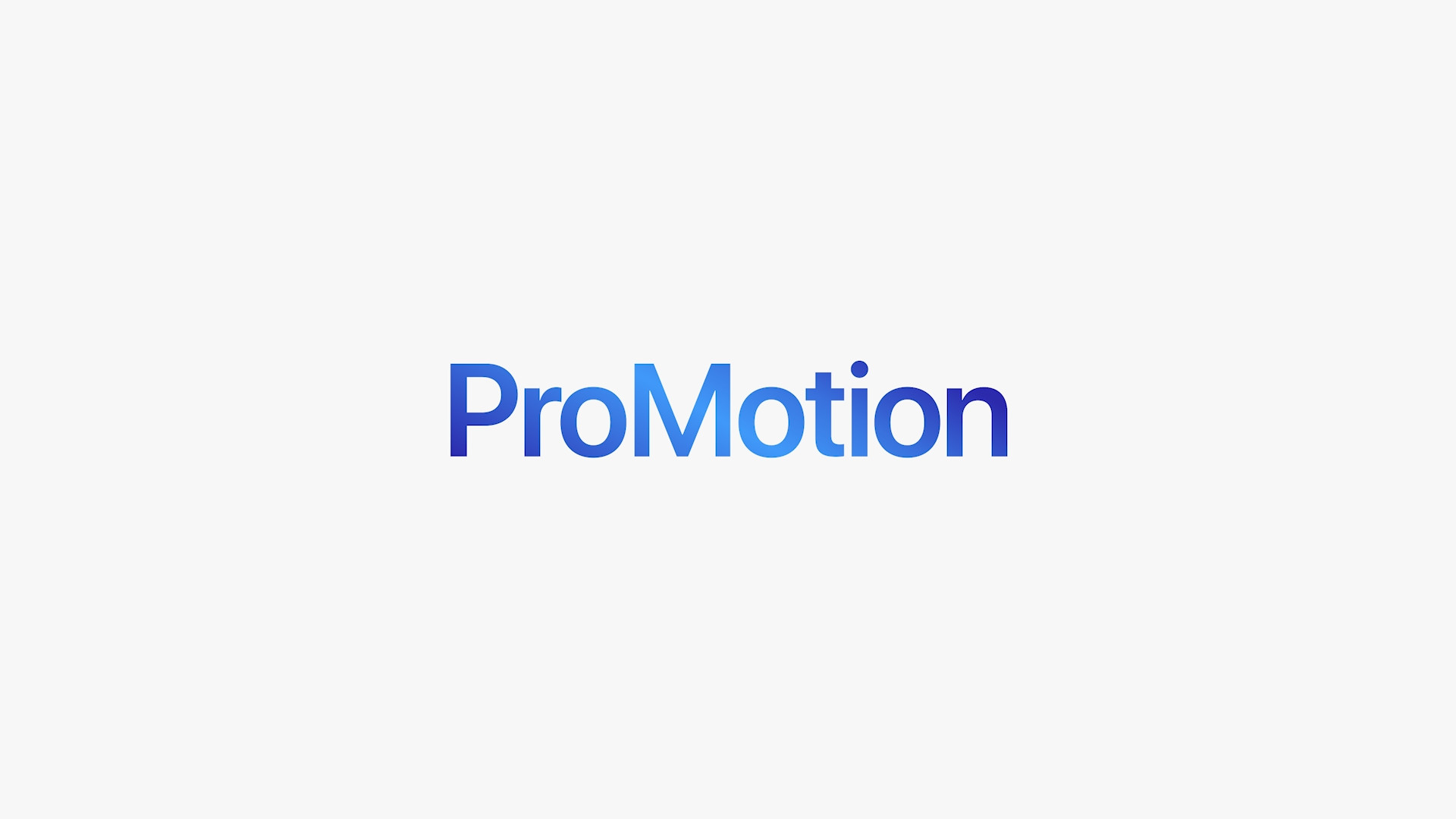
Ứng dụng phải thích ứng
Hiện tại bạn có thể sử dụng màn hình ProMotion mà không gặp vấn đề gì. Trên iPhone, ban đầu bạn có thể nhận ra sự hiện diện của nó khi di chuyển giữa các trang trên màn hình hoặc khi cuộn lên xuống một trang, còn trên MacBook, bạn sẽ nhận thấy màn hình ProMotion ngay lập tức khi bạn di chuyển con trỏ. Đây thực sự là một thay đổi lớn mà bạn sẽ thấy ngay. Nhưng sự thật là hiện tại bạn sẽ không thể sử dụng ProMotion ở nơi nào khác. Trước hết, các nhà phát triển bên thứ ba vẫn chưa chuẩn bị đầy đủ ứng dụng của họ cho ProMotion - tất nhiên, đã có những ứng dụng có thể hoạt động với nó, nhưng hầu hết thì không. Và đây là lúc điều kỳ diệu của tốc độ làm mới thích ứng phát huy tác dụng, nó tự động điều chỉnh theo nội dung được hiển thị và giảm tốc độ làm mới, từ đó kéo dài tuổi thọ pin.
Nó có thể là làm bạn hứng thú

Có thể bị vô hiệu hóa trên MacBook Pro
Bạn đã mua MacBook Pro 14 inch hoặc 16 inch (2021) mới và nhận thấy rằng ProMotion đơn giản là không phù hợp với bạn khi bạn làm việc? Nếu bạn trả lời có cho câu hỏi này thì tôi có một tin vui dành cho bạn - ProMotion có thể bị tắt trên MacBook Pro. Nó chắc chắn không có gì phức tạp. Bạn chỉ cần đi đến → Tùy chọn hệ thống → Màn hình. Ở đây bạn cần nhấn vào ở góc dưới bên phải của cửa sổ Đang thiết lập màn hình… Trong trường hợp bạn có nhiều màn hình được kết nối, vậy bây giờ hãy chọn bên trái MacBook Pro, màn hình Liquid Retina XDR tích hợp. Thế là đủ để bạn là người tiếp theo Tốc độ làm tươi họ đã mở thực đơn a bạn đã chọn tần số bạn cần.